Se hai impostato il tuo sistema Ubuntu per recuperare il fuso orario automatico, sincronizzerà il tuo sistema tramite Internet in modo che abbia il fuso orario della tua posizione più vicina. Se vuoi cambiare il fuso orario in base alle tue preferenze, Ubuntu ti offre due modi per farlo; tramite la riga di comando e l'interfaccia utente grafica.
In questo articolo spiegheremo come modificare il fuso orario corrente di un sistema Ubuntu 18.04 LTS.
Come controllare il fuso orario attuale
Attraverso la riga di comando
Apri l'applicazione Terminale tramite Ubuntu Dash o tramite la scorciatoia Ctrl+Alt+T. Immettere il comando seguente per visualizzare le informazioni sull'ora e il fuso orario del sistema:
$ timedatectl
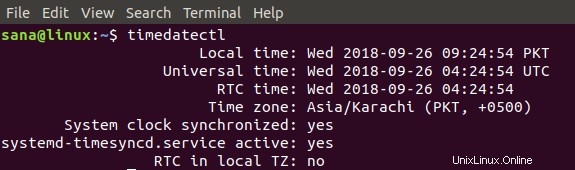
Puoi anche visualizzare queste informazioni usando il seguente comando:
$ ls -l /etc/localtime

Attraverso l'interfaccia utente
Per visualizzare le informazioni sul fuso orario corrente tramite l'interfaccia utente, è necessario accedere alle impostazioni di data e ora nell'utilità Impostazioni. Puoi farlo attraverso il sistema Dash come segue:
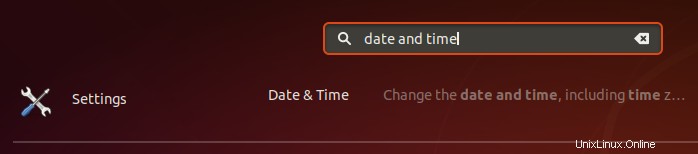
Fare clic sul risultato della ricerca Data e ora per aprire la seguente vista Impostazioni:
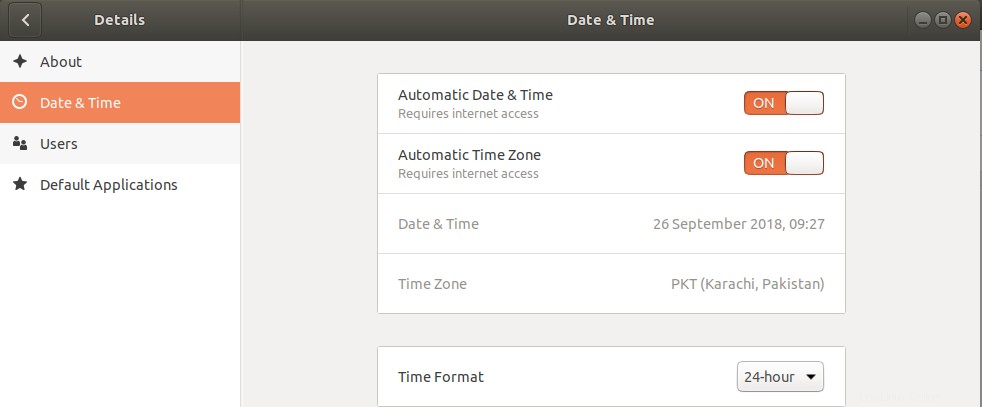
Come modificare il fuso orario
Attraverso la riga di comando
Apri il Terminale e inserisci il seguente comando per elencare tutti i fusi orari della zona specificata:
Sintassi:
$ timedatectl list-timezones | grep -i [zone]
Esempio:
Useremo questo comando per elencare tutti i fusi orari d'Europa:
$ timedatectl list-timezones | grep -i europe

In questo esempio, imposteremo il fuso orario su Europa/Istanbul. Innanzitutto, scolleghiamo l'ora di sistema con l'ora locale tramite il seguente comando:
$ sudo unlink /etc/localtime
Il passaggio successivo consiste nell'utilizzare il comando seguente per impostare un nuovo fuso orario:
Sintassi:
sudo ln -s /usr/share/zoneinfo/[Zone/TimeZone] /etc/localtime
Esempio:
sudo ln -s /usr/share/zoneinfo/Europe/Istanbul /etc/localtime
È quindi possibile verificare le impostazioni modificate tramite uno dei seguenti comandi:

$ timedatectl
o
$ ls -l /etc/localtime
Attraverso l'interfaccia utente
Nelle impostazioni di data e ora nell'utilità Impostazioni di Ubuntu, disattiva il pulsante Fuso orario automatico se è attivato:
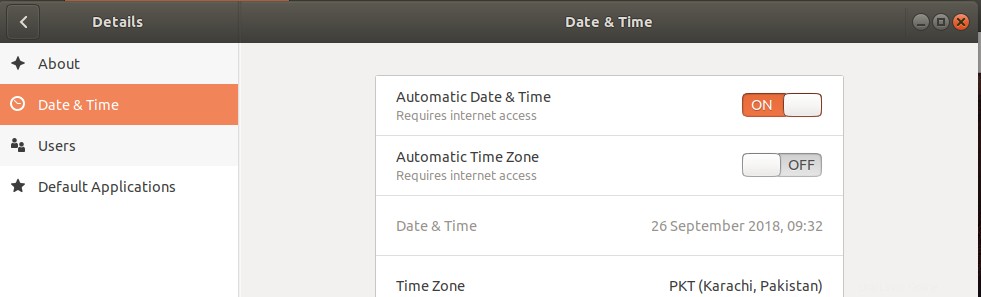
Quindi fare clic sull'opzione Data e ora per modificare il fuso orario.
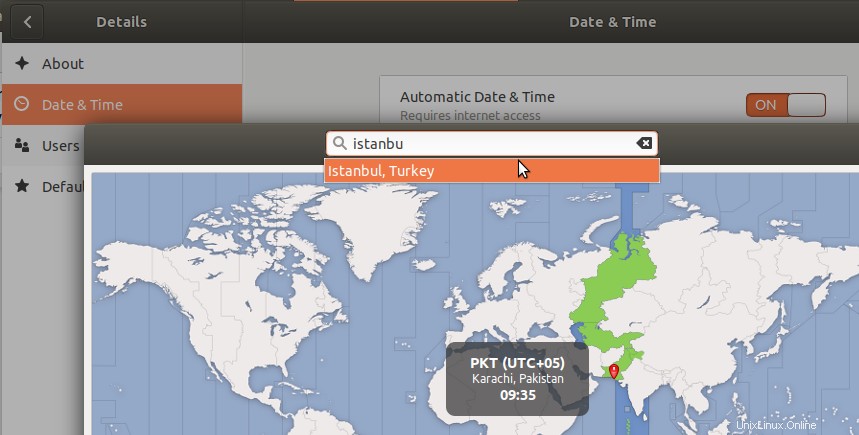
Attraverso questa visualizzazione, puoi cercare un fuso orario tramite la barra di ricerca o spostarti manualmente al tuo fuso orario tramite il mouse. Non appena lo fai, il fuso orario del tuo sistema verrà modificato.
Come hai visto, è molto semplice cambiare il fuso orario del tuo sistema Ubuntu sia tramite l'interfaccia utente che la riga di comando. Devi solo seguire una semplice procedura e utilizzare alcuni comandi per eseguire questo compito.